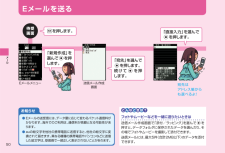Q&A
取扱説明書・マニュアル (文書検索対応分のみ)
"携帯電話"26 件の検索結果
"携帯電話"30 - 40 件目を表示
全般
質問者が納得そういうのは価格.comで質問した方がいっぱい返事返ってくると思います。
僕も真相気になります。
5059日前view50
全般
質問者が納得毎月割は利用料金からの割引ですが、安心ケータイサポートの315円は対象外です。ですから質問のような利用条件だと割引されるのは1685円だけです。24ヵ月が過ぎて端末の分割払いと毎月割が終わったら、毎月の支払いは2007円(7円はユニバーサルサービス料)になります。
5178日前view23
全般
質問者が納得長所デザインが良い新CPU搭載なのでwebが速い文字は打ちやすい短所タッチパネルがいまいち画質が800……防水ではないくらいですかね!(b^ー°)参考になれば嬉しいです(´・ω・`)
5115日前view13
全般
質問者が納得本体価格は一括で支払うこともできますし、分割払いもできます。分割は12回、18回、24回の三種類で、利息はかかりません。分割でキッチリ割り切れない場合は初回の引き落とし額で調節します。他の携帯電話会社では頭金と称して本体価格以外の費用を請求する場合があるようですが、auでは聞いたことがありません。
なお、基本的に一括と分割で支払総額に変わりはありませんが、ショップによっては一括の場合だけ値引きしたりショップのポイントが付くこともあります。
具体的な価格については新規、MNP、機種変更によってかなり異なり...
4976日前view18
全般
質問者が納得>やってみたのですが携帯に入れると不明ホルダーに入り再生できませんでした。どうがは、mpegなので変換する方法も教えてください
mpegを「AVI」に変換します。
※Any Video Converter フリー: 完全的な無料動画変換ソフト
変換した「AVI」
①-2【microSDに転送(USBケーブル無し)】
microSDカードをPCに装着します。
「マイコンピューター」→「※SD/MMC( )」→「PRIVATE」→「AU_INOUT」
「PRIVATE」が表示されない場合
...
5022日前view60
全般
質問者が納得料金が変わってくるのはダブル定額の上限金額だけです。一般の携帯電話の上限金額は4410円ですが、ISシリーズの上限金額は5985円です。(ISフラットの場合5460円)その他は変更・廃止しなければスマートフォンも従来の携帯電話も料金プラン等は同じです。つまりパケットを定額上限まで使うなら、ダブル定額なら1575円、ISフラットなら1050円を現在の請求に上乗せした金額がスマートフォンで使用した時の請求金額になります。スマートフォンは携帯専用サイト(EZWeb)に接続できないだけであって、一般のインターネット...
5185日前view38
全般
質問者が納得TV出力ってのは、ケータイの画面に映ってるものをTV画面に映すってことだろうからできると思います。
同じケータイ使ってますが、そのケーブルは持ってません…
5024日前view19
全般
質問者が納得ダイアルアップというのはアナログモデムを使って通信をする方法で携帯電話でネットをするのとは別の方法です。
携帯をモデムの代わりに利用することはできるのですが膨大なパケット数を使うので100万円近く請求されたと
いうことも聞きますのでご注意ください。定額の対象にならない場合があるようですので。
4944日前view68
全般
質問者が納得まず機種名の確認をさせていただきたいのですが、2つ目の端末は「XPERIA acro IS11S」でよろしでしょうか?(S11Sという型番は製品カタログにありませんでしたので)G11もXPERIA acro IS11SもQuad-bandのGSM対応機種ですから、SIMロックがかかっていないのであれば、現地の2G(GSM)用プリペイドカードを使用した通話に関しては仕様上利用可能なはずです。なお3Gデータ通信に関しては方式が異なるので香港ではしようできません。最近は香港でも3Gカードが増えてきているので、購入...
5055日前view65
全般
質問者が納得まず、質問を読む限り、LISMOを使用しなければ、USBドライバーのインストールは不要と考えている様ですが、それは違います。携帯を認識させる為に入れるのです。まずそこから始めましょう。LISMOを使用しない場合のやり方ですが、携帯でPCフォルダを作成してください。そしてパソコンと携帯を繋ぎ、フォルダ構成を忘れましたが、microSDの中にAU_INOUTと言うフォルダが作成されるので、そこにデータを入れてください。そして携帯でPCフォルダを確認したらそこに出てきます。
5064日前view36
iiごあいさつこのたびは、G11をお買い上げいただき、 誠にありがとうございました。ご使用の前に『取扱説明書』をお読みいただき、正しくお使いください。お読みになった後は、いつでも見られるようお手元に大切に保管してください。『取扱説明書』を紛失されたときは、auショップもしくはお客様センターまでご連絡ください。『取扱説明書』(本書)では、主な機能の主な操作のみ説明しています。さまざまな機能のより詳しい説明については、auホームページより 『取扱説明書詳細版』をご参照ください。取扱説明書ダウンロード『取扱説明書』(本書)と『取扱説明書詳細版』のPDFファイルをauホームページからダウンロードできます。パソコンから:http://www.au.kddi.com/torisetsu/index.htmlオンラインマニュアルauホームページでは、 『取扱説明書詳細版』を抜粋のうえ、再構成した検索エンジン形式のマニュアルもご用意しております。• G11からは:待受画面でR→[トップメニュー・検索]→[auお客さまサポート] →[オンラインマニュアル](通信料無料)EZweb版 auオンラインマニュアルは、 通信料無料でご...
安心ロックサービスを利用すると、au電話本体に遠隔ロック設定をしていなかった場合でも、一般電話からお客様センターに電話をするか、 パソコンからauお客さまサポートにアクセスすることで、遠隔ロックをかけることができます。受付は24時間。無料です。●お客様センターに電話をして遠隔ロックをかける一般電話や携帯電話からもかけられます。 オペレーターが対応してくれるから安心。■一般電話、au以外の携帯電話から0077-7-113■au電話から113局番なしのこんなときは? au電話の位置を検索するには(ケータイ探せて安心サービス)ケータイ探せて安心サービスをご利用になると、au電話の置き忘れや紛失時に、お客様センターまたはパソコンからau電話のおおよその位置を検索できます。 検索中は、マナーモードを設定している場合でもau電話からお知らせ音が鳴るので、その音を手がかりに部屋の中のどこにau電話があるかを探すこともできます。詳しくは、「G11取扱説明書詳細版」をご参照ください。 「G11取扱説明書詳細版」 はauホームページからダウンロードできます。●auお客さまサポートにアクセスして遠隔ロックをかけるインターネットから...
●こんな場所では、使用禁止!自動車や原動機付自転車運転中の使用は危険なため法律で禁止されています。また、自転車運転中の使用も法律などで罰せられる場合があります。航空機内での携帯電話の使用は法律で禁止されています。●周りの人への配慮も大切!満員電車の中など混雑した場所では、付近に心臓ペースメーカーを装着している方がいる可能性があります。携帯電話の電源を切っておきましょう。•••病院などの医療機関が個々に使用禁止、持ち込み禁止と定めている場所では、その指示に従いましょう。●使う場所や声の大きさに気をつけて!映画館や劇場、美術館、図書館などでは、発信を控えるのはもちろん、着信音で周囲の迷惑にならないように電源を切るか、マナーモードを利用しましょう。街中では、通行の邪魔にならない場所で使いましょう。新幹線の車中やホテルのロビーなどでは、迷惑のかからない場所へ移動しましょう。通話中の声は大きすぎないようにしましょう。携帯電話のカメラを使って撮影などする際は、相手の方の許可を得てからにしましょう。••••••電源を入れておくだけで、携帯電話からは常に弱い電波が出ています。周囲への心配りを忘れずに楽しく安全に使いましょう。...
待受画面Lを押します。「迷惑メールフィルター設定」の「設定・確認する」を選んでcを押し、暗証番号を入力すると、詳細に設定できる画面が表示されます。「設定する」を選んでcを押します。「登録」を選んでcを押します。なりすましメール・自動転送メールを拒否して、携帯電話・PHS・パソコンからのメールを受信する条件で設定されます。EメールメニューEメール設定メールフィルターこれで迷惑メールも撃退ね!お知らせ自動転送メールは詳細設定の「指定受信リスト設定(なりすまし・転送メール許可)」を設定することで受信できます。詳細設定のメニューを選ぶと、メールフィルターを細かく設定できます。迷惑メールフィルターの条件を詳細に設定する場合は「G11取扱説明書詳細版」 をご参照ください。 「G11取扱説明書詳細版」 はauホームページからダウンロードできます。迷惑メールフィルターの設定により受信しなかったEメールをもう一度受信することはできませんので、設定には十分ご注意ください。●●● 迷惑メール は お断りおすすめの設定を選ぶことで、簡単に迷惑メールフィルターの設定ができます。57メ ル
Rを押します。aを押して絵文字を選んでcを押します。どんな絵文字にしようかな~♪お知らせRを押すと、一覧の表示が「絵文字」の一覧→「デコレーション絵文字」の一覧→「デコレーションピクチャ」の一覧→「記号」の一覧→「顔文字」の一覧→「お好みパレット」の一覧の順に切り替わります。 ※一覧を表示中に Lを押すと、Rを押したときとは逆の順で表示が切り替わります。 ※ デコレーション絵文字/デコレーションピクチャは、Eメール本文入力画面、 冒頭文作成画面、署名作成画面でのみ表示されます。絵文字・デコレーション絵文字・顔文字の一覧を表示中に&(カテゴリ)、*#、または0~9を押すと、一覧のカテゴリが切り替わります。絵文字のカテゴリ「他社変換可能」は、他社の携帯電話に絵文字を利用したEメールを送信したときに自動変換される絵文字を集めたカテゴリです。記号の一覧を表示中に &(全角/半角)または*#を押すと、一覧の表示が「全角記号」の一覧→「半角記号」の一覧の順に切り替わります。●●●● 絵文字・ デコレーション絵文字・ デコレーションピクチャ・ 記 号・ 顔文字を入力してみるRを押すと、一覧からお好みパレッ ト・絵文字・デ...
● microSDメモリカードを破棄する場合、保存内容が流出するおそれがありますので、保存内容を削除するだけでなく、物理的に破壊したうえで処分することをおすすめします。microSDメモリカードの保存内容についてはお客様の責任において管理してください。● G11の電池残量が少ない場合は、 microSDメモリカードに保存中に電源が切れ、正常に保存などができなくなる場合があります。データが破損・消失することがありますので、電池残量が十分なときにご利用になることをおすすめします。■ 音楽/テレビ(ワンセグ)機能について● 自動車や原動機付自転車、 自転車などの運転中は、音楽やテレビ(ワンセグ)を視聴しないでください。周囲の音が聞こえにくく、表示に気を取られ交通事故の原因となります。自動車・原動機付自転車運転中の携帯電話の使用は法律で禁止されています。また、歩行中でも周囲の交通に十分ご注意ください。特に踏切や横断歩道ではご注意ください。● 耳を刺激するような大きな音量で長時間続けて聴くと、 聴力に悪い影響を与えることがありますので、ご注意ください。● 電車の中など周囲に人がいる場合には、 ステレオイヤホン(別売)か...
機能設定の変更機能設定の方法▶P.113待受画面の壁紙を変える▶P.115アラームを使う▶P.107着信音を変える▶P.114ケータイの設定をまとめて変える(ケータイアレンジ)▶P.109よく使う機能をすぐに起動(待受ショートカット)▶P.30もしものときに電話をなくしたときに備える(遠隔ロック)▶P.14子供の居場所を 確認する(安心ナビ)▶P.71着信があったように見せかける(フェイク着信)▶P.106ロックNo.やPIN1コードを変える▶P.116、▶P.117緊急地震速報について▶P.61すべてそろっているか確認してね!●取扱説明書(本書)●ご使用上の注意●おサイフケータイ®はじめてガイド●グローバルパスポートご利用ガイド●じぶん銀行ランチャー操作ガイド●Wi‐Fi WINご利用ガイド● 001国際電話サービス (au国際電話サービス)ご利用ガイド指定の充電用機器(別売)をお買い求めください。本文中で使用している携帯電話のイラストはイメージです。実際の製品と違う場合があります。••●microSDメモリカード●ACアダプタ●イヤホン変換アダプタ以下のものは同梱されていません。●ステレオイヤホン●卓上ホ...
宛先と件名を入力します。続けて「本文」を選んでcを押し、本文を入力します。お知らせ予測変換の候補が表示されていない場合は、Lを押すとデコレーションできます。異なる機種の携帯電話やパソコンなどの間で送受信したデコレーションメールは、受信側で一部正しく表示されないことがあります。デコレーションメール非対応機種やパソコンなどに送信すると、通常のEメールとして受信 ・表示される場合があります。●●●待受画面送信メール作成画面Eメールメニュー新規作成かわいい~お友だちに自分らしさをアピールLを押します。%(サブメニュー)を押し、「デコレーション」を選んでc を押します。 デ コレーションメールを送る本文をデコレーションしたEメールを送付できます。52メ ル
「新規作成」を選んでcを押します。「直接入力」を選んでcを押します。待受画面Eメールメニュー宛先はアドレス帳からも選べるよ!Lを押します。こんなときは? フォトやムービーなどを一緒に送りたいときは送信メール作成画面で「添付/ラッピング」を選んでcを押すと、データフォルダに保存されたデータを選んだり、その場でフォトやムービーを撮影して添付できます。送信メールには、最大5件(合計2MB以下)のデータを添付できます。「宛先」を選んでcを押します。続けてcを押します。送信メール作成画面お知らせEメールの送受信には、 データ量に応じて変わるパケット通信料がかかります。海外でのご利用は、通信料が高額となる可能性があります。auの絵文字を他社の携帯電話に送信すると、 他社の絵文字に変換されて届きます。異なる機種の携帯電話やパソコンなどに送信した絵文字は、受信側で一部正しく表示されないことがあります。●● E メールを送る50メ ル
待受画面Cメールメニュー宛先入力メニュー電話番号入力au電話同士だったら、Cメールが便利でダンゼンお得!「新規作成」を選んでcを押します。Lを1秒以上長押しします。全角50/半角100文字まで本文を入力してcを押します。「宛先」を選んでc(編集)を押します。電話番号を入力してcを押します。&(送信)を押します。相手の方にCメールが届くと、メールが届いた旨のメッセージが表示されます。お知らせ異なる機種の携帯電話に絵文字を送信した場合、一部の絵文字が正しく表示されない場合があります。● C メールを送るCメール対応のau電話同士で、 電話番号を宛先としてメールのやりとりができるサービスです。58メ ル